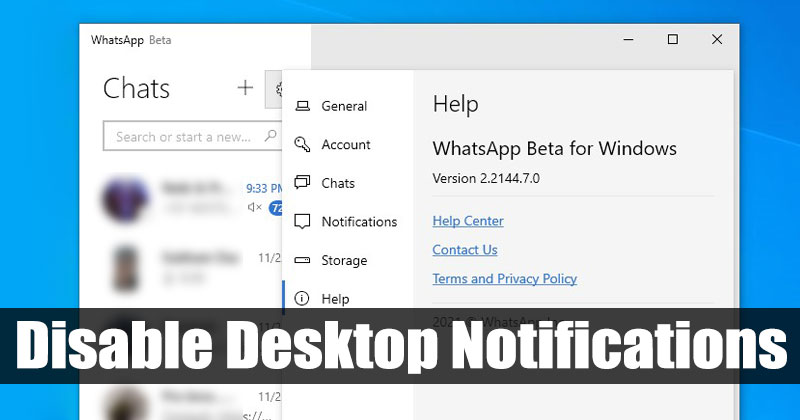Ha asztali számítógépe van, akkor talán már tudja az egér fontosságát. Mind az egér, mind a billentyűzet a kulcsfontosságú hardverelemek, és nélkülük nem tudja működtetni a számítógépet. A Windows 11 automatikusan beállítja a legjobb és legelőnyösebb egérbeállításokat a telepítés során.
Ha azonban nem elégedett az egér alapértelmezett beállításaival, kereshet olyan módokat, amelyekkel kényelmesen módosíthatja azokat. Ha üzleti vagy munkahelyi célokra állította be a Windows 11-et, elengedhetetlen, hogy jól érezze magát az egérmutató érzékenysége, sebessége és kurzorstílusa miatt.
2 módszer az egérsebesség megváltoztatására a Windows 11 rendszerben
Már megosztottunk néhány útmutatót az egér testreszabásával kapcsolatban a Windows 11 rendszeren, például az egérmutató stílusának megváltoztatásával, a ClickLock funkció engedélyezésével stb. Ma azt fogjuk megvitatni, hogyan változtathatjuk meg az egér sebességét a Windows 11 rendszerben. Kezdjük is.
1) Módosítsa az egérmutató sebességét a beállításokban
Ebben a módszerben a Windows 11 Beállítások alkalmazását fogjuk használni az egérmutató sebességének megváltoztatásához. Íme néhány egyszerű lépés, amelyet követnie kell.
1. Először kattintson a Windows 11 Start gombra, és válassza a Beállítások lehetőséget.
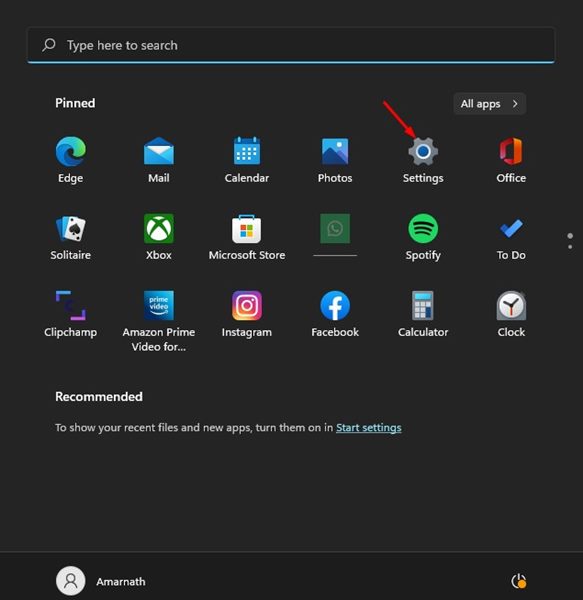
2. A Beállítások alkalmazásban kattintson a Bluetooth és eszközök opcióra.
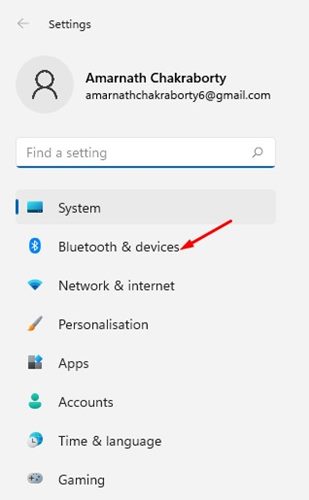
3. görgessen lefelé, és kattintson az egérre a jobb oldali panelen.
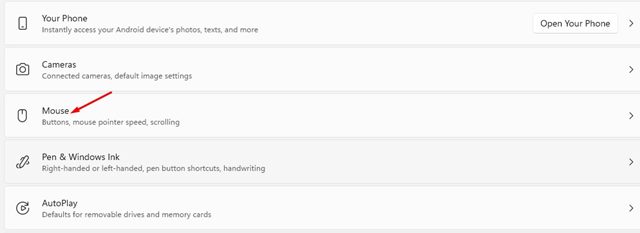
4. Az Egér beállításai oldalon az egérmutató sebessége mögötti csúszkával növelheti vagy csökkentheti az egér sebességét.
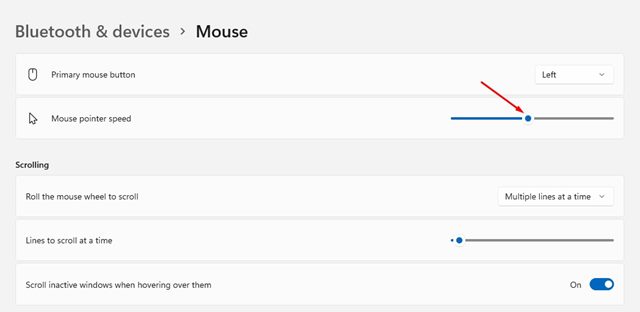
Ez az! Ez csak az egyik módja annak, hogy gyorsan és egyszerűen módosítsa az egérmutató sebességét a Windows 11 számítógépen.
2) Módosítsa az egérmutató sebességét a Vezérlőpulton keresztül
Az egérmutató sebességének megváltoztatásához akár a Windows 11 Vezérlőpultját is használhatja. Így módosíthatja az egér sebességét a Vezérlőpulton keresztül Windows 11 rendszeren.
1. Először kattintson a Windows 11 keresésre, és írja be a Vezérlőpultba. Ezután nyissa meg a Vezérlőpult alkalmazást a listából.
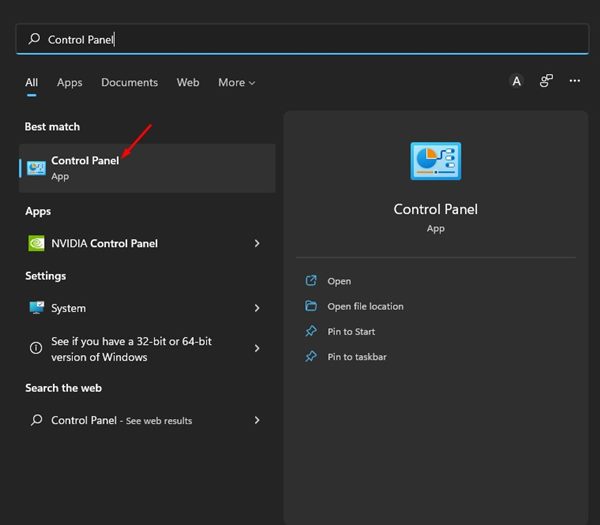
2. A Vezérlőpulton kattintson a Hardver és hang lehetőségre.
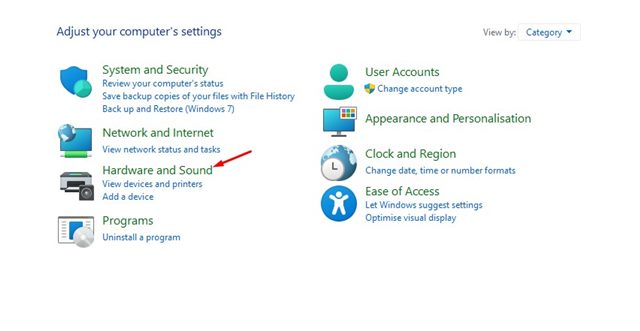
3. A Hardver és hang oldalon kattintson az Eszközök és nyomtatók elemre.
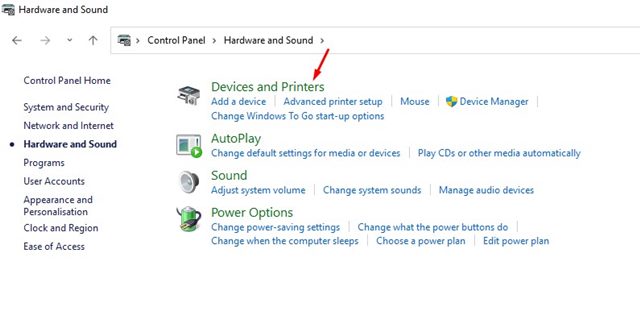
4. Most kattintson a jobb gombbal az Egér elemre, és válassza az Egérbeállítások lehetőséget.
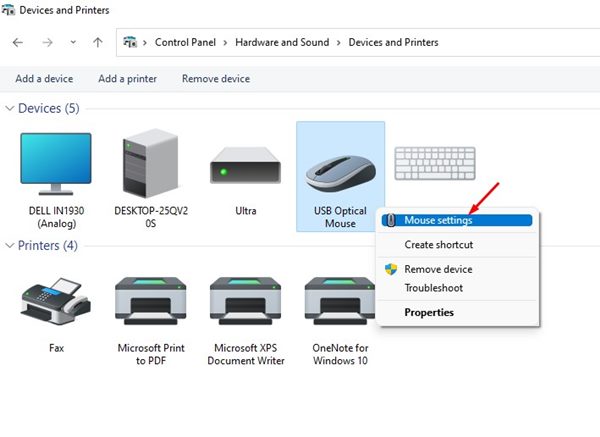
5. Az Egér tulajdonságai oldalon váltson át a Mutató beállításaira.

6. Most használja a ‘Válasszon mutató sebességét’ alatti csúszkát az egérmutató sebességének növeléséhez vagy csökkentéséhez.
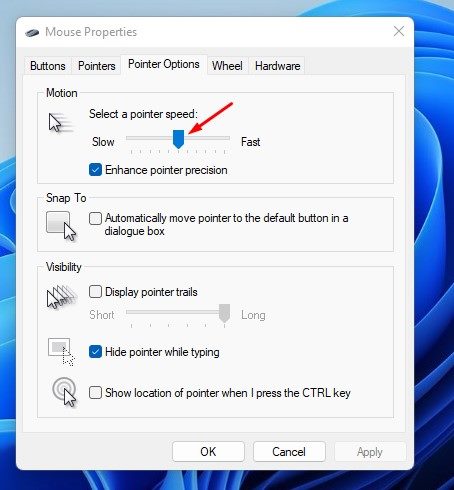
7. A módosítások elvégzése után kattintson az Alkalmaz gombra, majd az OK gombra.
Ez az! Az új egérmutató azonnal frissül.
A Windows 11 egy nagymértékben testreszabható operációs rendszer, és az egérbeállítások is. Ezt a két módszert követve növelheti vagy csökkentheti az egérmutató sebességét a Windows 11 számítógépen. Tehát ennyi az egér sebességének megváltoztatása a Windows 11 rendszerben; Ha tud más módot az egér sebességének beállítására, ossza meg velünk a megjegyzésekben.